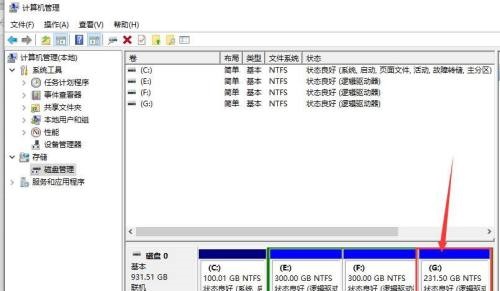使用win7系统时,有时候可能会遇到机械硬盘突然消失,在计算机中找不到了。win7主板驱动机械硬盘消失怎么解决?这个情况可能是因为电源出错,硬盘坏了,或者盘符丢失等情况,下面一起来看一下具体的解决方法吧。
win7主板驱动机械硬盘消失怎么解决:
方法一:
1、拆开机箱,查看电源是否正常连接。
2、然后将机械硬盘拔出来重新插一下看看是否还能检测到。

方法二:
1、右键点击电脑,选择“管理”
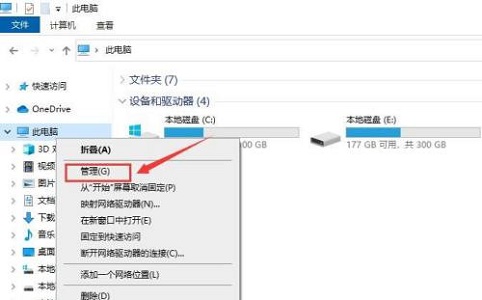
2、在存储中找到“磁盘管理”
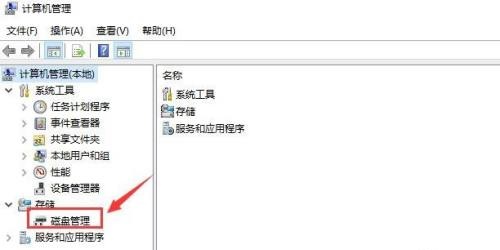
3、如果我们能在图中位置找到未分配的空间,点击选中“更改驱动器和路径”
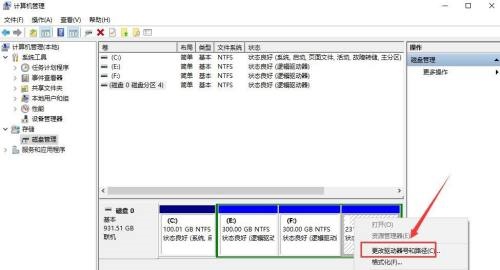
4、点击“添加”
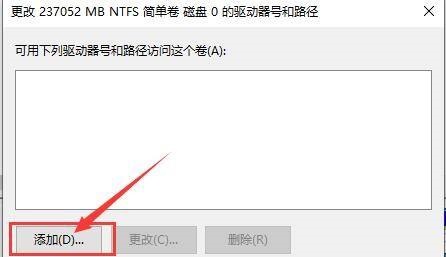
5、选择需要分配的盘符。
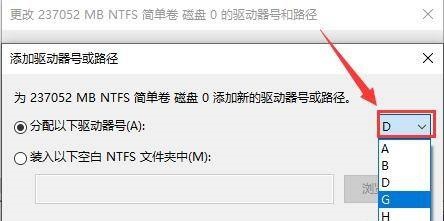
6、然后我们就能发现消失的硬盘又回来了。